点击开始菜单,选择右击计算机,选择管理。 进入到计算机管理页面,点击磁盘管理。 进入到磁盘管理界面。 右击选择分区,通过菜单选择压缩卷调整分区大小。 选择输入需要压缩的
点击“开始”菜单,选择右击“计算机”,选择“管理”。
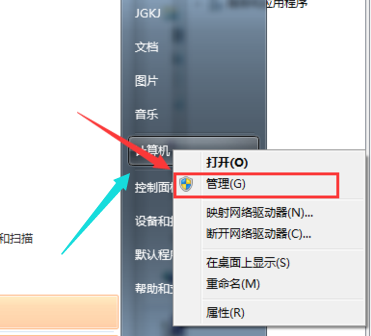
进入到“计算机管理”页面,点击“磁盘管理”。
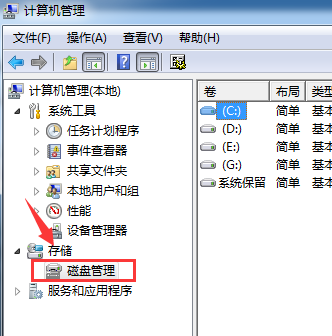
进入到“磁盘管理”界面。

右击选择分区,通过菜单选择“压缩卷”调整分区大小。
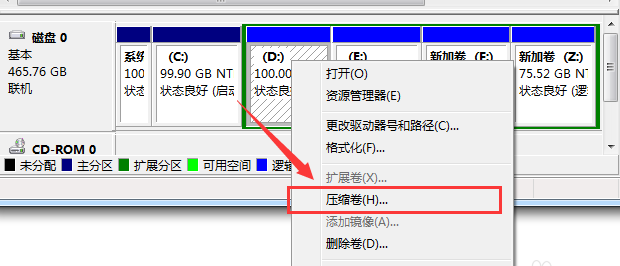
选择输入需要压缩的空间,点击“压缩”进行压缩。
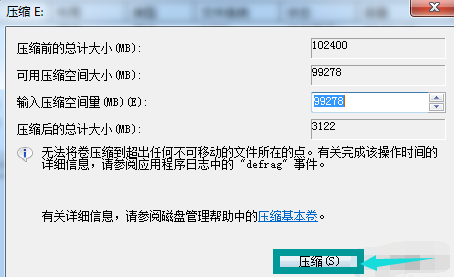
完成由一个分区变成两个分区之后,需要把大的分区再进行小分区。先进行格式化,使之变为“可用空间”
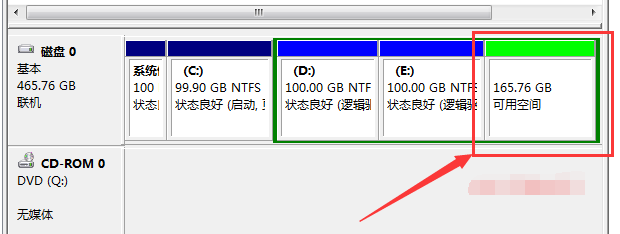
右击可用空间,选择的“新建简单卷”。
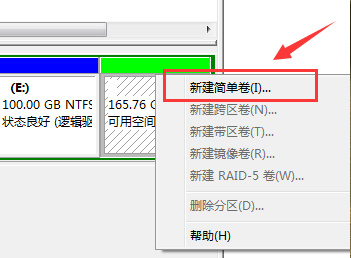
进入到新建卷向导界面,点击下一步
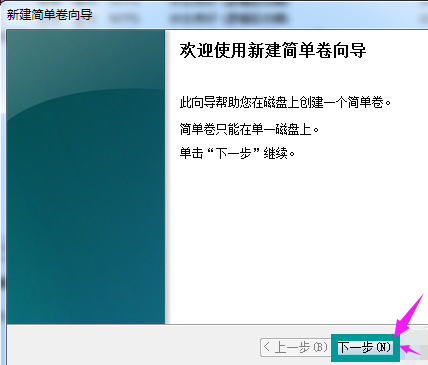
进入到盘符选择,选择完毕之后,点击下一步。
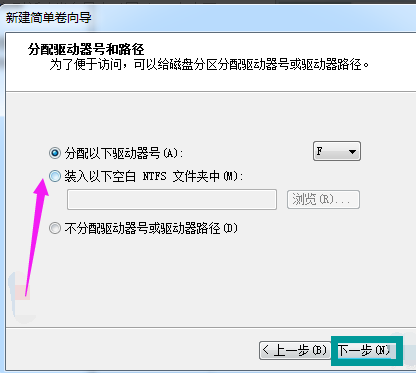
选择是否格式化之后,点击“下一步”
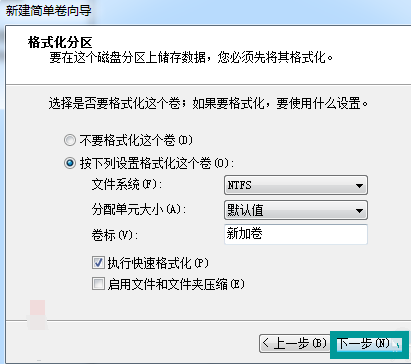
点击“完成”,完成新建分区
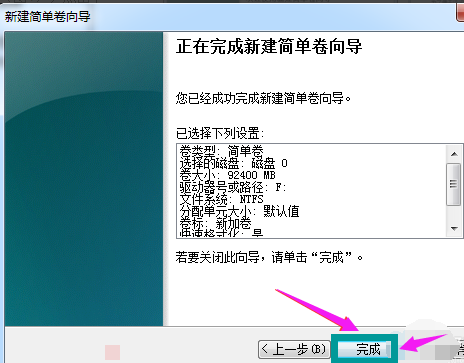
。
【文章出处:美国多ip服务器 请说明出处】